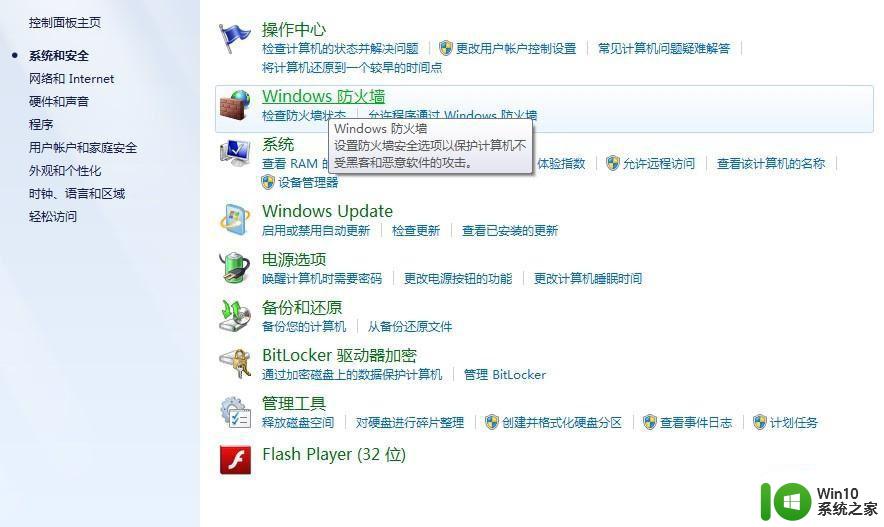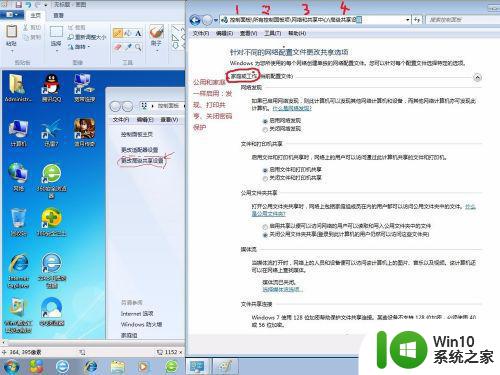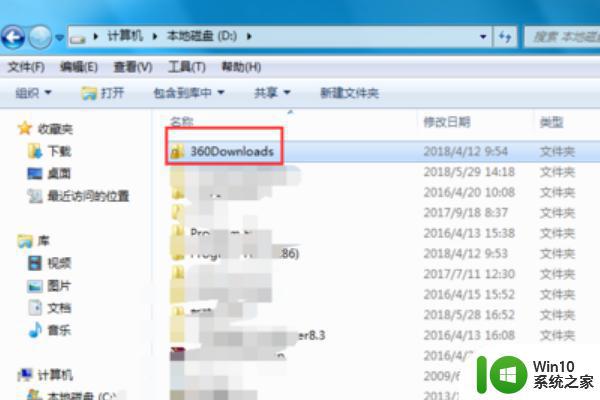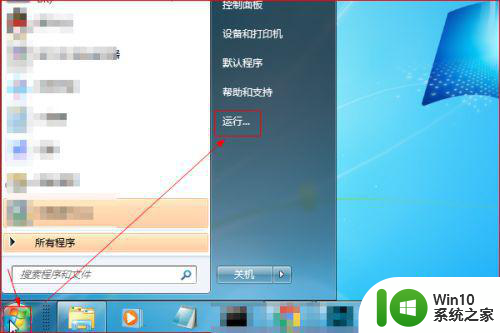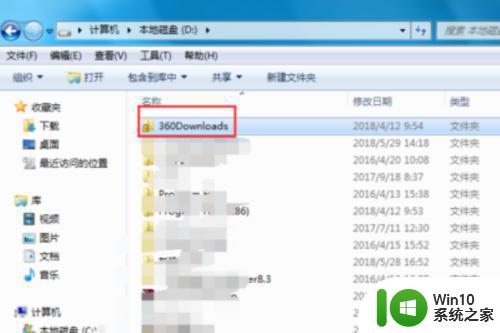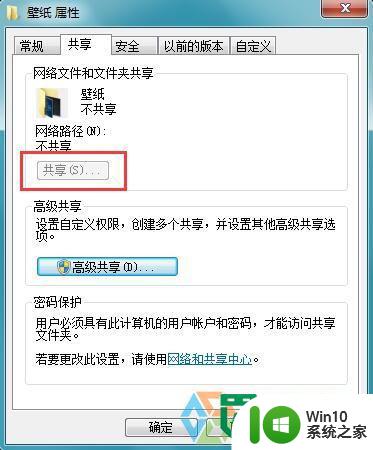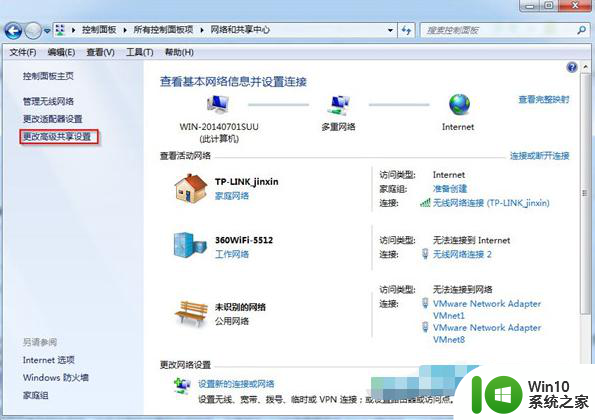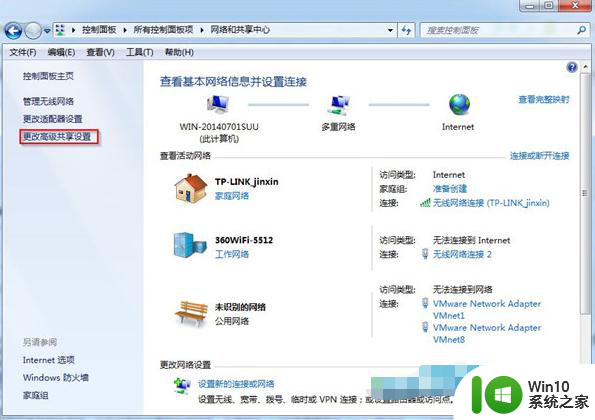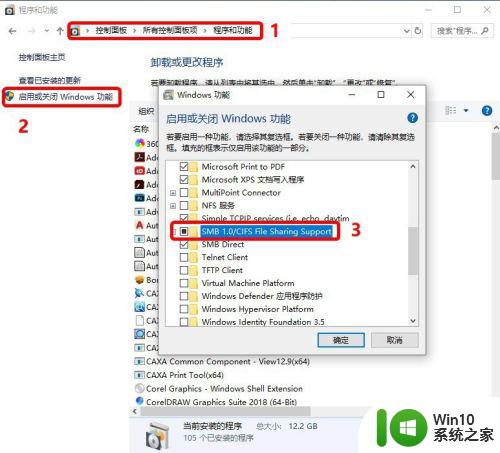win7共享文件没有网络凭据怎么办 win7局域网共享文件需要输入凭据怎么解决
更新时间:2023-06-11 11:07:20作者:xiaoliu
win7共享文件没有网络凭据怎么办,Win7是一款广泛使用的操作系统,而在局域网中共享文件是非常常见的实践,然而在实际应用中,我们可能会遇到一个问题:共享文件需要输入网络凭据,但我们并没有对应的凭据。那么我们该怎么办呢?在本文中我们将探讨解决这个问题的方法。
解决方法:
1、打开网络和共享中心-更改高级共享设置-“启用网络发现”、“启用文件和打印机共享”、“关闭密码保护共享”。
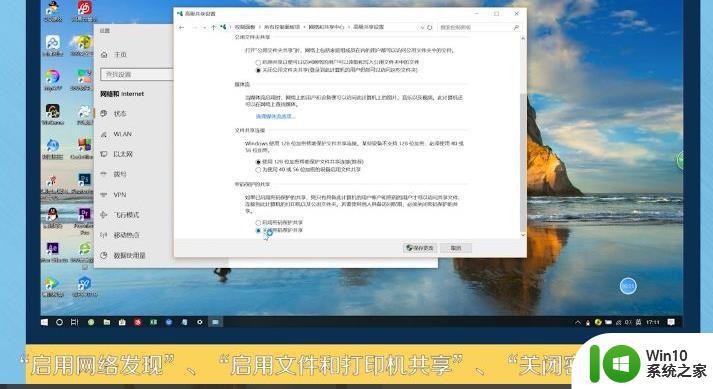
2、右击“开始菜单”,点击“运行”,输入“gpedit.msc”后按回车键。

3、依次点击“计算机配置”-“windows设置”-“安全设置”-“本地策略”-“安全选项”,找到“网络安全:LAN管理器身份验证级别”。

4、打开选择“发送LM和NTLM响应”,点击“确定”。找到“来宾账户状态”,打开并启用“重命名来宾帐户”,随便改一个名字,禁用“使用空密码的本地账户只允许进控制台登陆”。
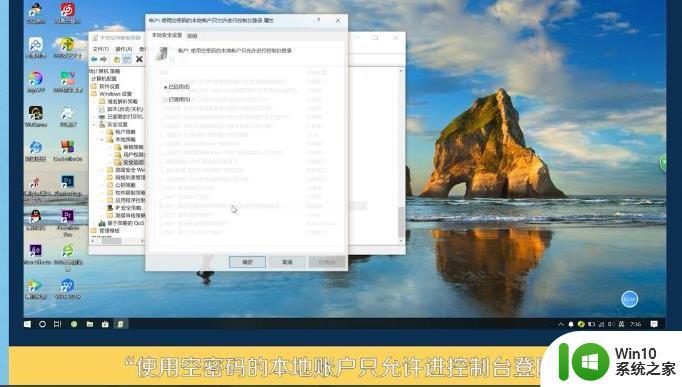
以上是win7共享文件没有网络凭据怎么办的全部内容,有需要的用户可以根据小编提供的步骤进行操作,希望这些信息能对大家有所帮助。